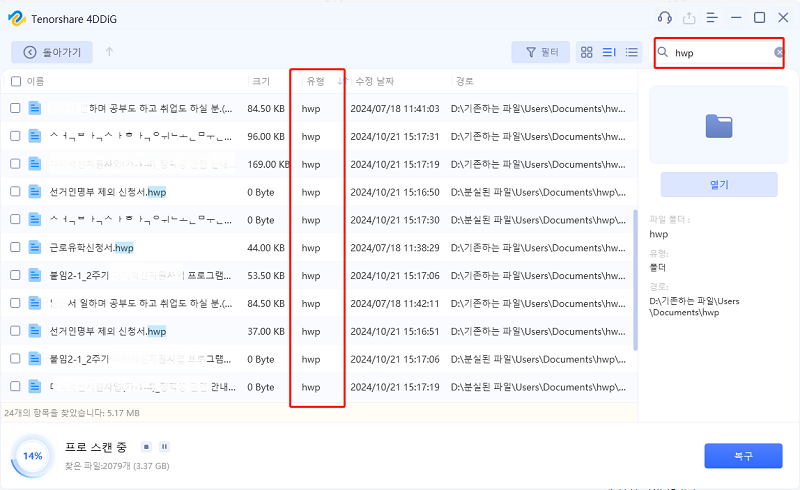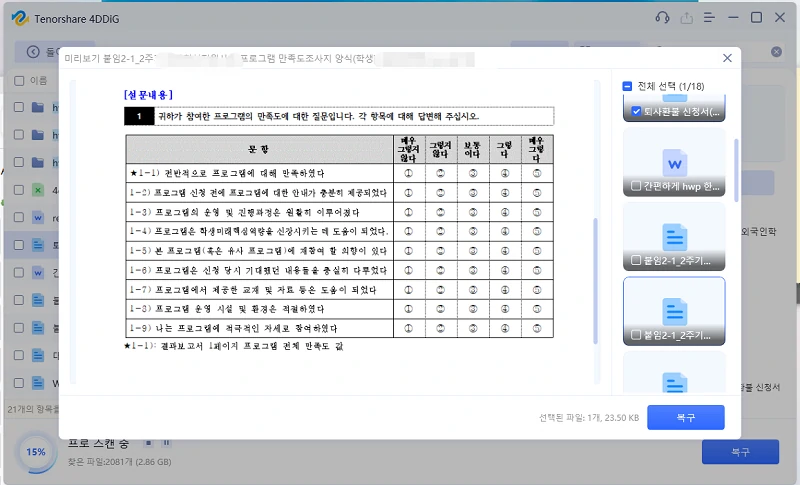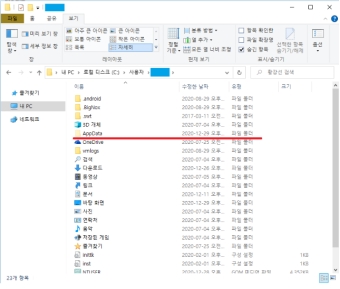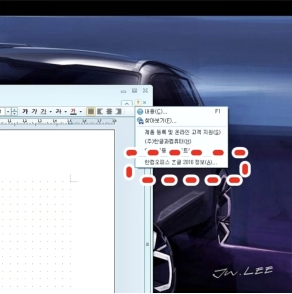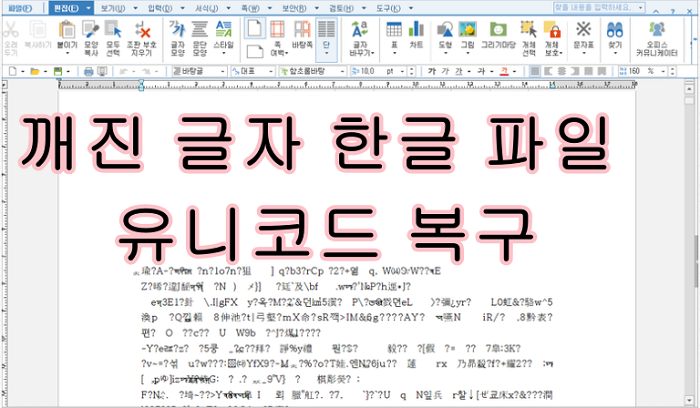한글(HWP) 파일을 작성하다 보면, 어느 순간 용량이 지나치게 커져버려 이메일 첨부도 어렵고, 업로드나 공유에도 제약이 따릅니다. 특히 이미지나 표, 외부 개체가 많은 문서는 생각보다 빠르게 수십 MB까지 커질 수 있습니다. 이번 글에서는 한글파일 용량이 커지는 원인부터, 실질적으로 파일을 줄이는 3가지 방법, 그리고 모바일 최적화 및 복구 팁까지 알차게 정리해 드리겠습니다.
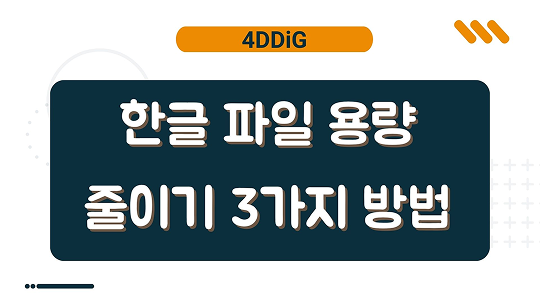
🚀 이 기사를 AI로 요약하기:
파트1: 한글 파일 용량이 커지는 원인과 문제점
주요 원인 분석
한글파일의 용량이 급격히 증가하는 가장 큰 원인은 고해상도 이미지와 불필요한 서식 정보입니다. 특히 복사-붙여넣기로 삽입된 이미지들은 원본 해상도를 그대로 유지하면서 파일 크기를 폭증시킵니다. 또한 복잡한 표, 도형, 차트 등의 개체들도 용량 증가의 주범이죠.
- 고해상도 이미지 삽입
- 외부 개체(오디오, 비디오, 워드/엑셀 등) 포함
- 자동 저장 이력 및 히스토리
- 표와 수식이 많은 문서 구조
이로 인해 발생하는 문제는 이메일 첨부 불가, 클라우드 업로드 속도 저하, 모바일에서 열리지 않거나 렉이 걸리는 현상 등입니다. 특히 공공기관이나 기업 내부 시스템에서는 일정 용량 이상의 파일 첨부가 제한되는 경우가 많아, 사전에 최적화는 필수입니다.
용량 과다의 단점
- 전송 속도 저하: 이메일 첨부나 클라우드 업로드 시간 지연
- 저장 공간 낭비: 하드디스크 및 클라우드 스토리지 부족
- 작업 효율성 감소: 파일 열기/저장 시간 증가로 생산성 저하
파트2: 한글 파일 이미지 용량 줄이기 핵심 방법
1. 이미지 압축 기능 활용
한글 2020 이상 버전에서는 내장된 이미지 압축 도구를 제공합니다:
- 이미지 선택 → 우클릭 → '그림 속성' → '압축' 탭
- 압축률을 50~70%로 설정하여 품질 손실 최소화
- 일괄 압축으로 모든 이미지를 한 번에 처리
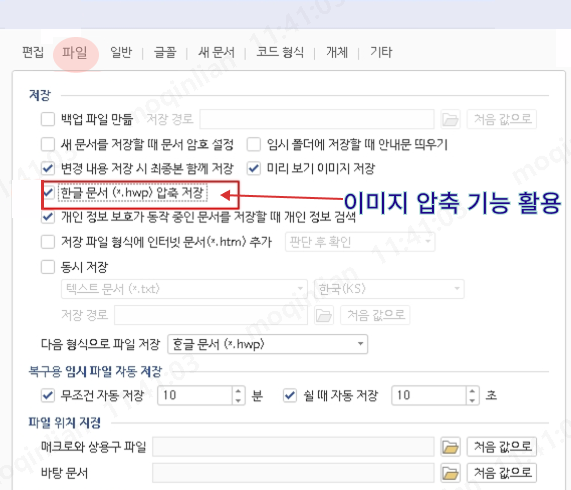
2. 이미지 해상도 조정
문서용 이미지는 72~150 DPI가 적정합니다:
- 고해상도(300 DPI 이상) 이미지를 문서용으로 변환
- 웹용 이미지 형식(JPG, PNG)으로 최적화
- 불필요한 투명도 제거로 추가 용량 절약
3. 외부 이미지 편집 도구 연동
- 포토샵, GIMP 등으로 사전 최적화 후 삽입
- 온라인 압축 도구(TinyPNG, CompressJPEG) 활용
- WebP 형식 지원 시 추가 30% 용량 절약 가능
파트3: 한글 문서 파일 용량 줄이는 실전 기법
1. 불필요한 서식 정보 제거
'편집' → '모두 선택' → '서식 지우기'를 통해 숨겨진 서식 데이터를 정리합니다. 특히 다른 프로그램에서 복사한 텍스트에는 보이지 않는 서식 정보가 대량 포함되어 있어 이를 제거하면 20~40% 용량 감소 효과를 볼 수 있습니다.
2. 개체 최적화 및 정리
- 표 병합: 불필요하게 분할된 셀들을 통합
- 도형 단순화: 복잡한 벡터 그래픽을 단순한 형태로 변환
- 차트 데이터 정리: 사용하지 않는 데이터 시리즈 제거
3. 문서 저장 옵션 최적화
한글 저장 시 '파일' → '다른 이름으로 저장' → '저장 옵션'에서:
- 빠른 저장 기능 해제
- 문서 정보 최소화 설정
- 호환성 보다는 효율성 우선 선택
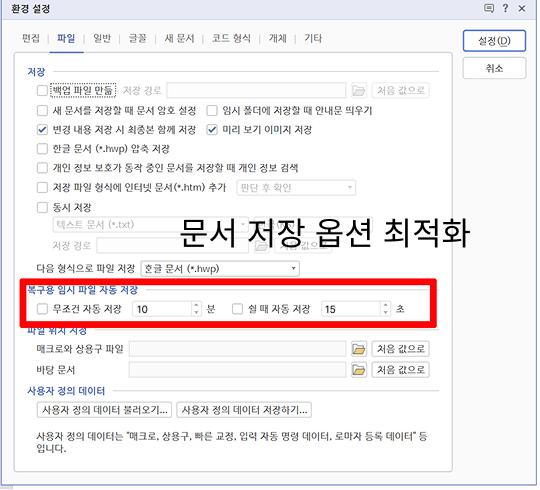
파트4: 한글 파일 모바일 최적화 전략
모바일 뷰어 호환성 향상
모바일에서의 원활한 문서 열람을 위해 글꼴 임베딩을 최소화하고, 표준 글꼴(맑은 고딕, 나눔고딕)을 활용합니다. 또한 페이지 레이아웃을 단순화하여 모바일 뷰어 화면에서도 가독성을 확보할 수 있습니다.
클라우드 동기화 최적화
- 한글과컴퓨터의 한글 클라우드 연동
- Google Drive, OneDrive 등에서의 빠른 동기화
- 모바일 앱에서의 편집 성능 향상
추가 팁: 한글 파일 분실 시 복구 방법
자동 저장 기능 활용
한글의 자동 백업 파일(.bak)을 확인하세요. 일반적으로 원본 파일과 같은 폴더에 생성되며, 확장자만 변경하면 복구 가능합니다.
임시 파일 복구
- Windows 임시 폴더(%temp%)에서 한글 관련 파일 검색
- 시스템 복원 지점을 통한 파일 복구
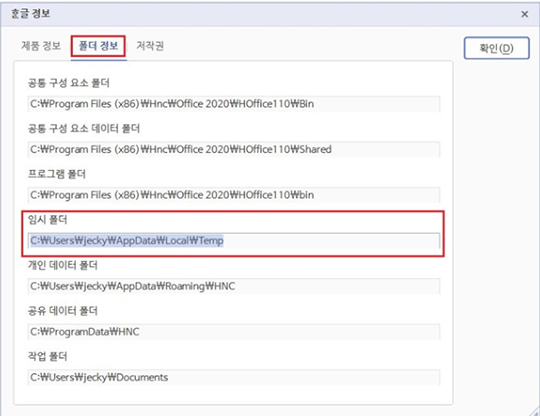
전문 복구 소프트웨어 4DDiG Data Recovery 활용
한글 파일이 실수로 삭제되거나 분실될 때 전문 복구 프로그램인 4DDiG Data Recovery를 이용하면 초보자라도 쉽게 복구할 수 있습니다. 휴지통에서도 없는 영구 삭제된 한글 파일이라도 문제 없습니다.
4DDiG를 이용한 복구 방법:
4DDiG 프로그램을 설치하고 실행합니다.

-
한글 파일이 저장된 드라이브를 선택합니다. ‘스캔’을 눌러 분실된 데이터 스캔을 시작합니다.

복구하고자 하는 한글 파일을 선택하여 복구를 진행합니다.

마무리
이러한 한글파일 용량 최적화 방법들을 단계별로 적용하면, 파일 크기를 50~70%까지 줄이면서도 문서 품질을 유지할 수 있습니다. 정기적인 파일 정리와 함께 이 방법들을 실천하여 더욱 효율적인 문서 작업 환경을 만들어보세요.
또한 한글 파일이 분실되는 경우 4DDiG와 같은 전문 복구 프로그램을 활용하세요.